电脑经常自动安装垃圾软件怎么解决 电脑老是偷偷安装垃圾软件怎么办
我们使用电脑都会安装许多不同类型的软件,不过有些用户发现电脑上许多软件不是自己安装的,而是电脑系统自动安装的垃圾软件,那么电脑经常自动安装垃圾软件怎么解决呢?出现这个问题可能是系统不干净有后门导致的,下面小编就来和大家介绍电脑老是偷偷安装垃圾软件怎么办。
方法一:
1、找到桌面【此电脑】鼠标右击,选择【管理】。
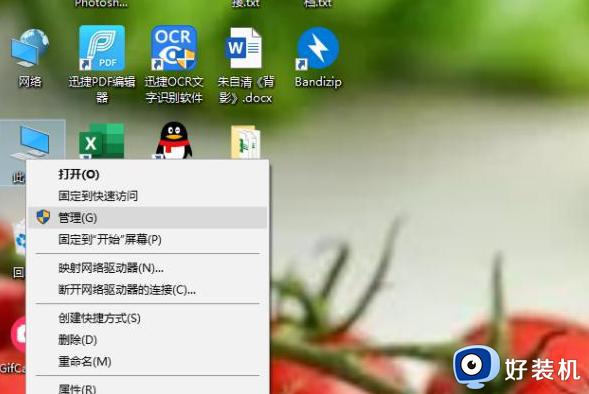
2、在弹出的【计算机管理】窗口中,我们需要点击【服务和应用程序】,之后就可以看到【服务】功能了。
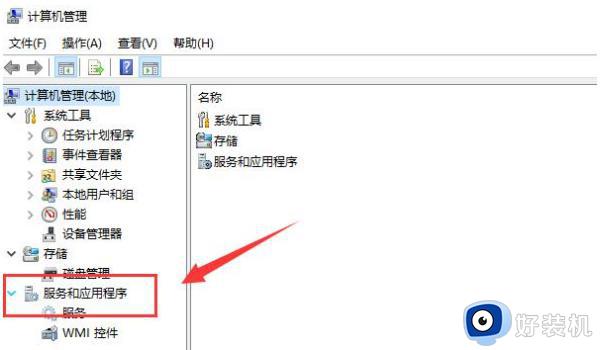
3、进入到【服务】功能页面后,我们可以看到很多的计算机应用程序,这时需要找到【Windows Installer】,双击鼠标打开窗口。在【常规】中将【启动类型】更改为【禁用】,最后点击确定就可以了。
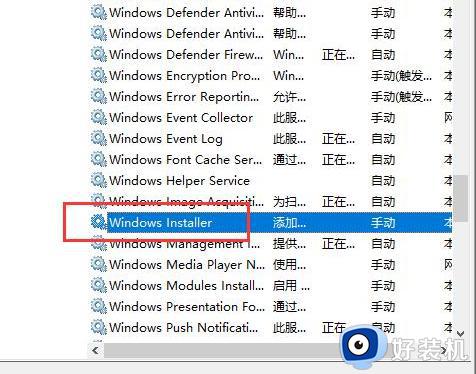
方法二:
1、使用快捷键键【Win+R】打开运行窗口,并在运行窗口中输入【gpedit.msc】,点击确定进入到下一个页面。
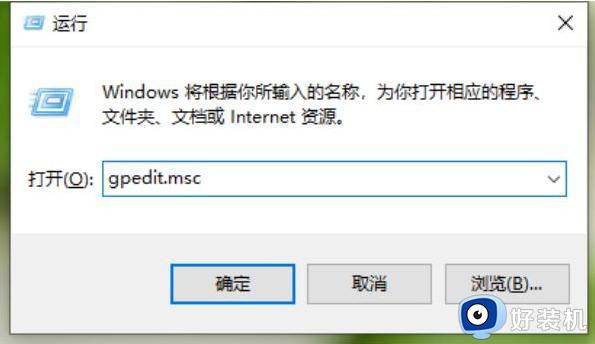
2、电脑就会调出【本地组策略编辑器】的窗口了。

3、之后我们需要在【本地组策略编辑器】中点击【计算机配置】-【管理模块】-【Windows组件】-【Windows Installer】。
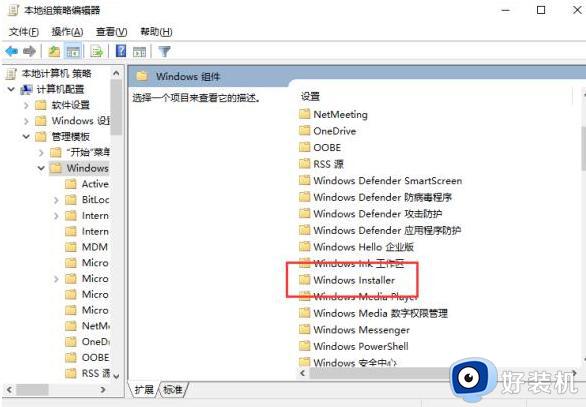
4、找到【Windows Installer】之后,双击鼠标,打开该功能,我们要在设置列表中找到【禁止用户安装】,并点击它。
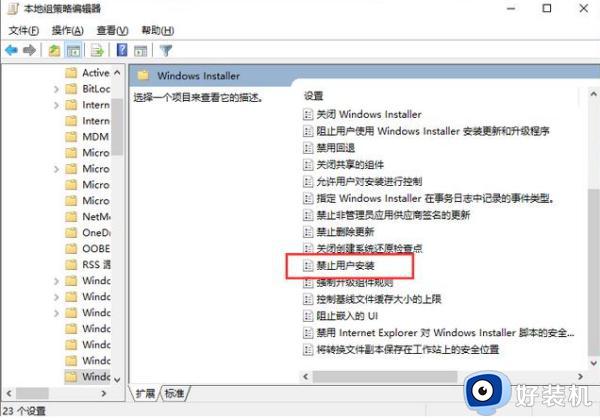
5、进入到【禁止用户安装】窗口后,我们需要将禁止用户安装改为【已启用】。然后把下面的用户行为调整为【隐藏用户安装】,最后再点击【确定】就可以了。
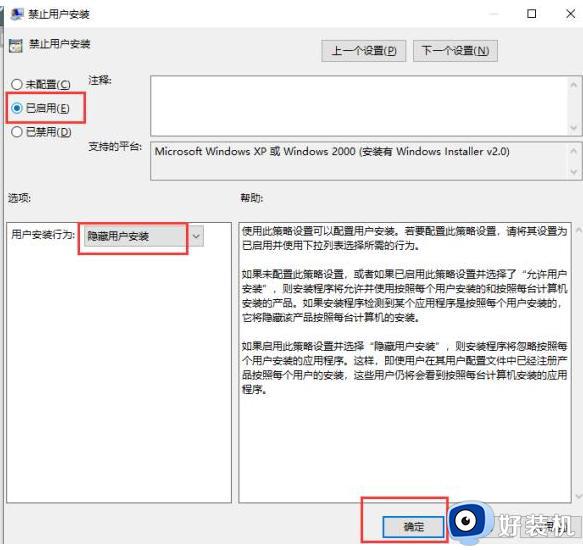
电脑经常自动安装垃圾软件怎么解决就是这样子,通过上面步骤设置之后就可以阻止电脑自动安装软件,有条件的用户重新安装纯净版的操作系统。
电脑经常自动安装垃圾软件怎么解决 电脑老是偷偷安装垃圾软件怎么办相关教程
- 怎么阻止电脑自动安装垃圾软件 电脑防止垃圾软件自动安装的步骤
- 笔记本电脑自动下载垃圾软件怎么办 笔记本电脑老是自动安装垃圾软件怎么办
- 如何防止电脑自动安装垃圾软件 电脑如何防止流氓软件自动安装
- 电脑会自动安装一些垃圾软件怎么办 电脑自动安装一些垃圾软件怎么处理
- windows系统为什么自动下载垃圾软件 windows自动下载垃圾软件的三种解决方法
- windows自动下载垃圾软件怎么回事 windows自动下载垃圾软件三种解决方法
- 电脑管家清理的垃圾怎么恢复 电脑管家误删文件恢复方法
- 电脑老是弹出游戏广告怎么办 电脑经常弹出游戏垃圾广告如何解决
- 如何清除系统垃圾文件 系统垃圾文件清理怎么操作
- 电脑经常弹出垃圾广告怎么办 电脑总是有垃圾广告弹出处理方法
- 罗技g502怎么调鼠标速度 罗技g502调整鼠标移动速度的步骤
- 电脑每隔几分钟就黑屏一次怎么回事 电脑隔一段时间就会黑屏一下如何解决
- 电脑明明插了耳机但显示没插如何处理 电脑插入耳机后还是显示未插入怎么回事
- 电脑模糊怎么调清晰?电脑屏幕变模糊如何调清楚一点
- 电脑密码修改在哪里设置 电脑密码怎么修改开机密码
- 苹果电脑怎么解压文件 苹果电脑解压文件的步骤
电脑常见问题推荐
- 1 微信打字删除后面的字怎么取消 电脑微信打字会吃掉后面的字如何解决
- 2 网络经常断网又自动恢复怎么办 电脑自动断网一会儿又自动连上如何处理
- 3 steam下载位置更改方法?steam下载安装位置怎么改
- 4 itunes卸载不干净无法重新安装怎么办 电脑itunes卸载不干净安装不上如何解决
- 5 windows建立ftp服务器设置教程 windows怎么搭建ftp服务器
- 6 怎么关闭steam开机启动 在哪里关闭steam开机启动
- 7 两台电脑之间怎么传文件最快 两台电脑间传文件怎样最快
- 8 excel打不开显示文件格式或文件扩展名无效的解决办法
- 9 steam动态怎么删除 steam游戏动态的删除步骤
- 10 蓝牙耳机连接电脑声音断断续续的怎么回事?蓝牙耳机连接电脑后时断时续如何解决
